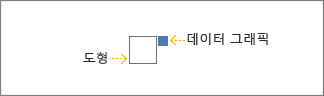Visio Professional 데이터 그래픽을 이동하거나 위치를 변경할 수 있습니다.
팁: 데이터를 가져오고 데이터 막대, 아이콘 집합 및 텍스트 설명선 데이터 그래픽을 구성한 후 데이터 그래픽을 이동합니다.
하나 또는 두 개의 셰이프에 대한 데이터 그래픽 이동
하나 또는 두 개의 셰이프에 대한 데이터 그래픽을 이동할 수 있습니다. 컨트롤 핸들을 수동으로 이동하여 이 작업을 수행합니다. 셰이프를 클릭하여 선택하고 데이터 그래픽에 대한 컨트롤 핸들을 끕다.
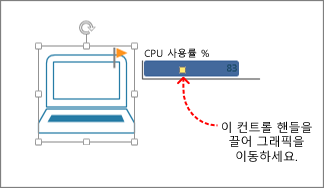
여러 셰이프에 대한 데이터 그래픽 이동
둘 이상의 셰이프에 대한 데이터 그래픽을 이동하려면 다음 프로세스를 수행합니다.
-
오른쪽에 데이터 그래픽 필드 창이 열려 있는지 확인합니다. 이 창이 열려 있지 않으면 데이터 탭에서 데이터 그래픽 필드 확인란을 클릭하여 선택합니다.
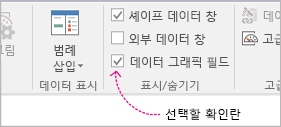
-
다음 중 하나를 수행합니다.
-
페이지의 모든 도형을 이동하려면 다이어그램의 빈 공간을 클릭하여 선택할 수 있는 도형의 선택을 취소합니다.
-
페이지에서 선택한 셰이프만 이동하려면 하나 이상의 도형을 클릭하여 선택합니다.
-
-
데이터 그래픽 필드 창에서 데이터 그래픽을 이동할 데이터 필드를 식별합니다.
-
같은 창에서 변경하려는 필드에 확인 표시가 있는지 확인하고 해당 필드를 선택하여 파란색으로 강조 표시합니다.
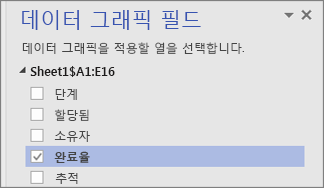
-
데이터 탭에서 위치 단추를 클릭합니다.
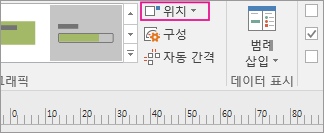
-
그런 다음 위치 옵션을 선택합니다. 흰색 상자는 도형을 나타내고 작은 파란색 상자는 이동하려는 데이터 그래픽을 나타냅니다.